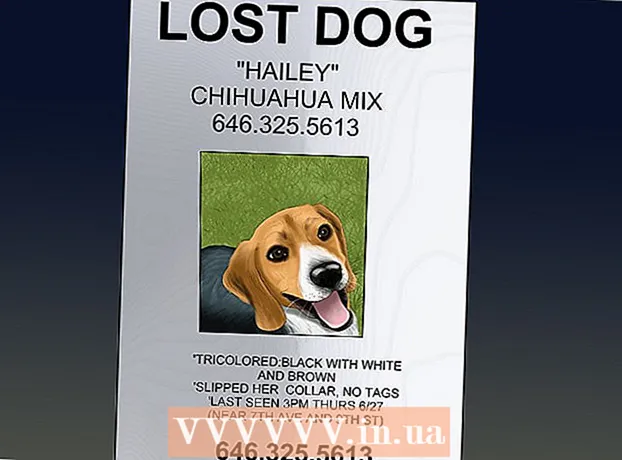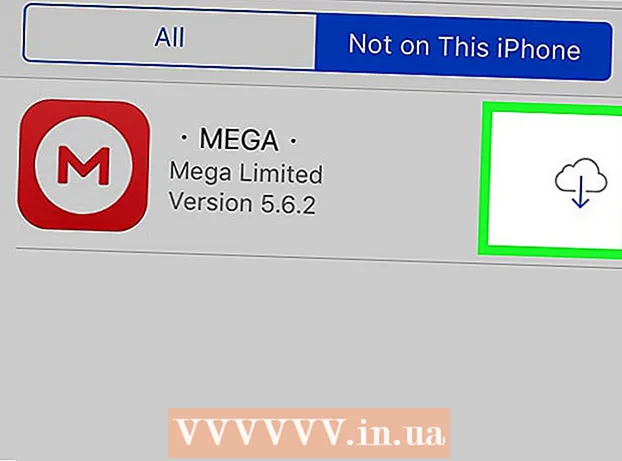Forfatter:
Helen Garcia
Opprettelsesdato:
20 April 2021
Oppdater Dato:
26 Juni 2024

Innhold
- Trinn
- Metode 1 av 4: Slett enkeltmeldinger
- Metode 2 av 4: Slette en samtale
- Metode 3 av 4: Slette alle samtaler
- Metode 4 av 4: Forlate en gruppesamtale
Gjennom denne wikiHow -artikkelen lærer du hvordan du sletter meldinger fra WhatsApp -chatter eller sletter chatter helt.
Trinn
Metode 1 av 4: Slett enkeltmeldinger
 1 Åpne WhatsApp. Programikonet ser ut som en grønn firkant med et hvitt rør inne i dialogboblen.
1 Åpne WhatsApp. Programikonet ser ut som en grønn firkant med et hvitt rør inne i dialogboblen.  2 Klikk på Chatter. Chat -fanen er enten nederst i vinduet (på iPhone) eller øverst i vinduet (på Android).
2 Klikk på Chatter. Chat -fanen er enten nederst i vinduet (på iPhone) eller øverst i vinduet (på Android). - Hvis en annen samtale er åpen i WhatsApp, klikker du først på "Tilbake" -knappen i øvre venstre hjørne av skjermen.
 3 Klikk på samtalen du vil ha. Dette vil åpne opp en viss samtale.
3 Klikk på samtalen du vil ha. Dette vil åpne opp en viss samtale.  4 Trykk og hold på meldingen du vil slette. Snart vises en popup-alternativlinje over selve meldingen (på iPhone) eller øverst på skjermen (på Android).
4 Trykk og hold på meldingen du vil slette. Snart vises en popup-alternativlinje over selve meldingen (på iPhone) eller øverst på skjermen (på Android).  5 Trykk på ►. Det er på høyre side av hurtigmenyen.
5 Trykk på ►. Det er på høyre side av hurtigmenyen. - På Android må du trykke på søppelbøtteikonet øverst på skjermen.
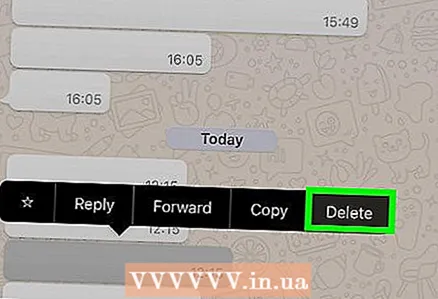 6 Klikk Fjern. Dette alternativet ligger enten på høyre side av rullegardinmenyen (på iPhone) eller i popup-vinduet (på Android).
6 Klikk Fjern. Dette alternativet ligger enten på høyre side av rullegardinmenyen (på iPhone) eller i popup-vinduet (på Android). - Hvis du klikker på "Slett" i Android, fjernes meldingen permanent fra samtalen.
 7 Klikk på søppelbøtteikonet. Det er i nedre venstre hjørne av skjermen.
7 Klikk på søppelbøtteikonet. Det er i nedre venstre hjørne av skjermen. - Du kan velge andre meldinger du vil slette, du trenger bare å klikke på dem.
 8 Klikk på Slett melding. Dette alternativet ligger nederst på skjermen. Dette vil slette den valgte meldingen i samtaleloggen.
8 Klikk på Slett melding. Dette alternativet ligger nederst på skjermen. Dette vil slette den valgte meldingen i samtaleloggen. - Hvis du sletter flere meldinger, vil vinduet se "Slett [nummer] meldinger".
Metode 2 av 4: Slette en samtale
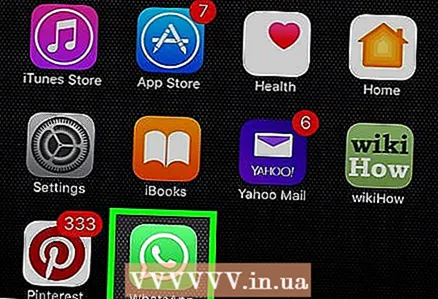 1 Åpne WhatsApp. Programikonet ser ut som en grønn firkant med et hvitt rør inne i dialogboblen.
1 Åpne WhatsApp. Programikonet ser ut som en grønn firkant med et hvitt rør inne i dialogboblen.  2 Klikk på Chatter. Chat -fanen er enten nederst i vinduet (på iPhone) eller øverst i vinduet (på Android).
2 Klikk på Chatter. Chat -fanen er enten nederst i vinduet (på iPhone) eller øverst i vinduet (på Android). - Hvis en annen samtale er åpen i WhatsApp, klikker du først på "Tilbake" -knappen i øvre venstre hjørne av skjermen.
 3 Klikk på Rediger. Det er i øvre venstre hjørne av skjermen.
3 Klikk på Rediger. Det er i øvre venstre hjørne av skjermen. - Hvis du har Android, hopper du over dette trinnet.
 4 Klikk på Samtale. Slik velger du samtalen.
4 Klikk på Samtale. Slik velger du samtalen. - Trykk og hold inne ønsket samtale på Android.
- Du kan ikke slette en chat -gruppe ved hjelp av denne metoden.
 5 Klikk Fjern. Det er i nedre høyre hjørne av skjermen.
5 Klikk Fjern. Det er i nedre høyre hjørne av skjermen. - På Android trykker du på søppelbøtteikonet øverst på skjermen.
 6 Klikk på Slett chat. Dette alternativet vises nederst på skjermen. Dette vil fjerne samtalen fra nettprat -siden.
6 Klikk på Slett chat. Dette alternativet vises nederst på skjermen. Dette vil fjerne samtalen fra nettprat -siden. - På Android kalles dette alternativet ganske enkelt "Slett".
Metode 3 av 4: Slette alle samtaler
 1 Åpne WhatsApp. Programikonet ser ut som en grønn firkant med et hvitt rør inne i dialogboblen.
1 Åpne WhatsApp. Programikonet ser ut som en grønn firkant med et hvitt rør inne i dialogboblen.  2 Klikk på Innstillinger. Alternativet er i nedre høyre hjørne av skjermen.
2 Klikk på Innstillinger. Alternativet er i nedre høyre hjørne av skjermen. - Hvis du har Android, trykker du på knappen ⋮ øverst til høyre på skjermen, og klikk deretter på Innstillinger.
- Hvis en annen samtale er åpen i WhatsApp, klikker du først på "Tilbake" -knappen i øvre venstre hjørne av skjermen.
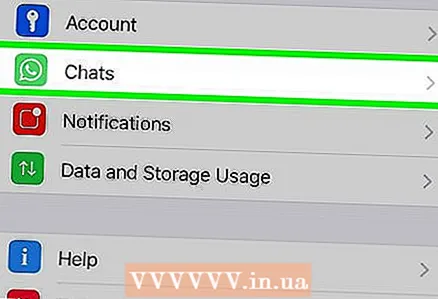 3 Klikk på Chatter. Dette alternativet er i midten av skjermen.
3 Klikk på Chatter. Dette alternativet er i midten av skjermen.  4 Klikk på Slett alle chatter. Denne knappen er nederst på skjermen.
4 Klikk på Slett alle chatter. Denne knappen er nederst på skjermen. - Hvis du vil beholde samtalen, men vil slette alle meldingene i den, klikker du på "Fjern alle chatter".
 5 Tast inn ditt telefonnummer. Du må skrive inn telefonnummeret ditt i feltet der det står "telefonnummeret ditt" i midten av skjermen.
5 Tast inn ditt telefonnummer. Du må skrive inn telefonnummeret ditt i feltet der det står "telefonnummeret ditt" i midten av skjermen. - På Android er dette alternativet kanskje ikke tilgjengelig.
 6 Klikk på Slett alle chatter. Dette fjerner alle ikke-gruppesamtaler fra nettprat-siden.
6 Klikk på Slett alle chatter. Dette fjerner alle ikke-gruppesamtaler fra nettprat-siden. - Hvis du velger "Slett alle chatter", blir alle samtaler fortsatt lagret på "chatter" -siden, men alle meldingene i dem blir slettet.
Metode 4 av 4: Forlate en gruppesamtale
 1 Åpne WhatsApp. Programikonet ser ut som en grønn firkant med et hvitt rør inne i dialogboblen.
1 Åpne WhatsApp. Programikonet ser ut som en grønn firkant med et hvitt rør inne i dialogboblen.  2 Klikk på Chatter. Chat -fanen er enten nederst i vinduet (på iPhone) eller øverst i vinduet (på Android).
2 Klikk på Chatter. Chat -fanen er enten nederst i vinduet (på iPhone) eller øverst i vinduet (på Android). - Hvis en annen samtale er åpen i WhatsApp, klikker du først på "Tilbake" -knappen i øvre venstre hjørne av skjermen.
 3 Klikk på en gruppesamtale. Du kan rulle ned for å finne gruppen du vil ha. Alle samtaler i programmet er ordnet i henhold til tidspunktet for den siste samtalen.
3 Klikk på en gruppesamtale. Du kan rulle ned for å finne gruppen du vil ha. Alle samtaler i programmet er ordnet i henhold til tidspunktet for den siste samtalen.  4 Klikk på gruppenavnet. Det er angitt i øvre venstre hjørne av skjermen, til høyre for "Tilbake" -pilen.
4 Klikk på gruppenavnet. Det er angitt i øvre venstre hjørne av skjermen, til høyre for "Tilbake" -pilen.  5 Rull ned og trykk på Avslutt gruppe. Denne knappen er nederst på siden. Ved denne handlingen vil du fjerne deg selv fra gruppen, og gruppen selv fra siden "Chatter".
5 Rull ned og trykk på Avslutt gruppe. Denne knappen er nederst på siden. Ved denne handlingen vil du fjerne deg selv fra gruppen, og gruppen selv fra siden "Chatter". - Siden du ikke kan slette en gruppechat, er utlogging den eneste måten å fjerne den permanent fra Chats -siden.